- Forfatter Jason Gerald [email protected].
- Public 2023-12-16 11:31.
- Sist endret 2025-01-23 12:42.
DFU (Device Firmware Update) -modus er en Apple -enhetsmodus for å koble til iTunes uten å laste inn operativsystemet eller oppstartslaster. DFU-modus fungerer også for å jailbreak, låse opp SIM-restriksjoner, fikse telefoner som ikke reagerer og oppgradere/nedgradere fastvare. Slik får du iPhone eller iTouch/iPod til DFU -modus.
Steg
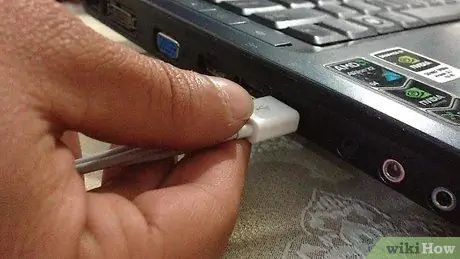
Trinn 1. Koble enheten til Mac eller PC og velg iPhone fra listen over enheter i iTunes
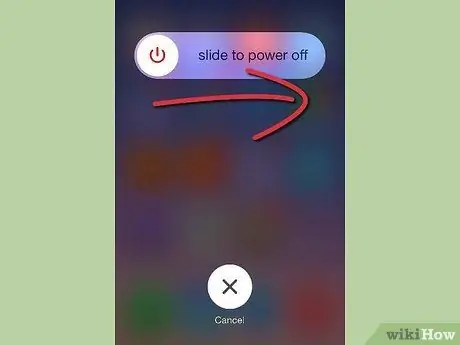
Trinn 2. Slå av iPhone

Trinn 3. Trykk og hold inne Power og Home -knappene samtidig i 10 sekunder (for å være presis)
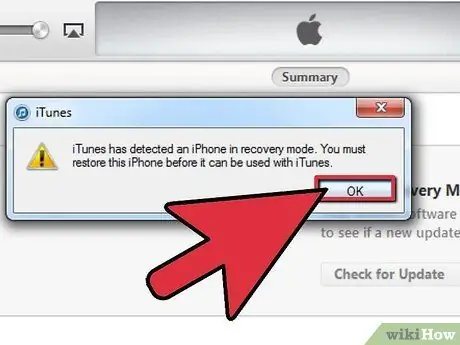
Trinn 4. Slipp av / på -knappen, men hold Hjem -knappen inne til iTunes viser en melding som forteller deg at iPhone er oppdaget i gjenopprettingsmodus
I DFU -modus blir iPhone -skjermen svart. Hvis du ser Apple -ikonet eller logoen, er telefonen ikke i DFU -modus, men i gjenopprettingsmodus

Trinn 5. For å gå ut av DFU -modus, hold enheten koblet til iTunes og hold inne strøm- og startknappene samtidig
Trykk på strømknappen for å starte enheten på nytt.






